w7怎么安装默认播放器 w7设置默认视频播放器方法
更新时间:2022-05-20 10:04:58作者:run
为了方便用户能够快速打开win7系统中存放的一些视频文件,用户可以事先设置好播放播放器,今天小编就给大家带来w7怎么安装默认播放器,如果你刚好遇到这个问题,跟着小编一起来操作吧。
解决方法:
1.首先我们打开一些视频文件的文件夹,会看到缩略图上有默认播放器的图标。
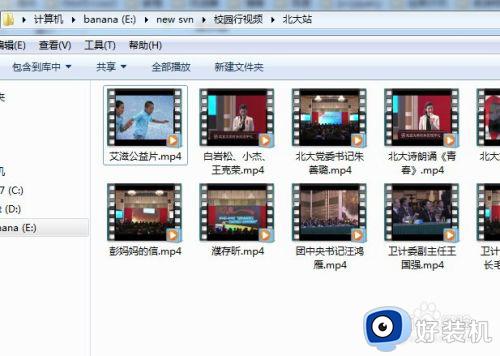
2.之后我们在视频文件上右击鼠标,选择打开方式,再点击“选择默认程序”选项。
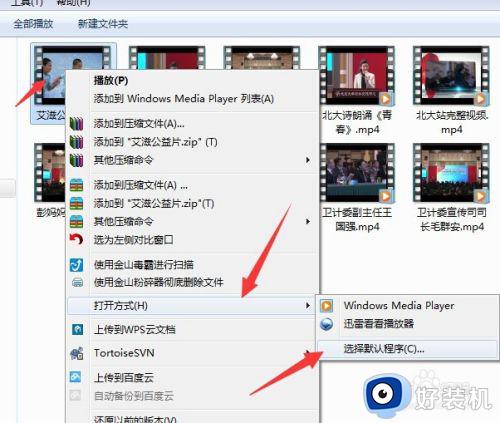
3.再然后就可以选择默认的播放器了,如果没有找到,可以点击“浏览”来找到那个播放器。
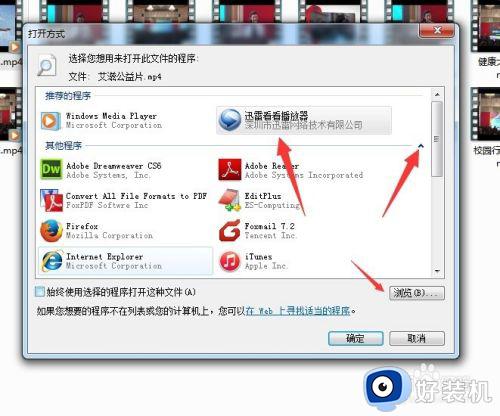
4.选择好播放器之后,一定要记得把左下角的复选框选择上,这样每次打开就都是用这个播放器了,最后点击确定按钮。
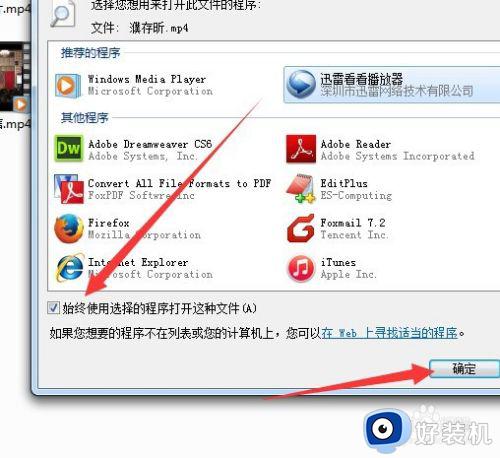
5.然后会发现缩略图的默认图标已经变成我们的默认播放器了。
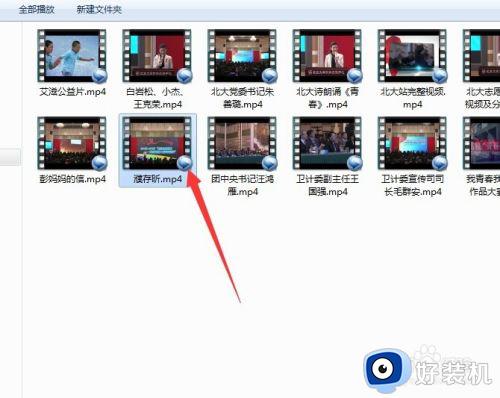
以上就是关于w7设置默认视频播放器方法的全部内容,有需要的用户就可以根据小编的步骤进行操作了,希望能够对大家有所帮助。
w7怎么安装默认播放器 w7设置默认视频播放器方法相关教程
- win7默认播放器怎么设置 win7设置默认播放器在哪里
- win7如何安装windows media player 10 win7安装windows media player 10的方法
- w7系统可以安最新itunes吗 w7系统怎么安装最新itunes
- 如何在win7安装音乐播放软件 win7安装音乐播放软件的方法介绍
- win7卸载迅雷播放器操作方法 win7怎么卸载迅雷播放器
- win7电脑无法播放视频怎么办 win7电脑不能播放视频解决方法
- win7浏览器播放视频提示无法加载shockwave flash如何修复
- win7电脑播放视频怎么没有声音 win7系统播放视频没有声音修复方法
- win7电脑显示未安装音频设备的两种解决方法
- win7视频播放画面卡顿怎么回事 win7看视频卡顿严重解决方法
- win7访问win10共享文件没有权限怎么回事 win7访问不了win10的共享文件夹无权限如何处理
- win7发现不了局域网内打印机怎么办 win7搜索不到局域网打印机如何解决
- win7访问win10打印机出现禁用当前帐号如何处理
- win7发送到桌面不见了怎么回事 win7右键没有发送到桌面快捷方式如何解决
- win7电脑怎么用安全模式恢复出厂设置 win7安全模式下恢复出厂设置的方法
- win7电脑怎么用数据线连接手机网络 win7电脑数据线连接手机上网如何操作
win7教程推荐
- 1 win7每次重启都自动还原怎么办 win7电脑每次开机都自动还原解决方法
- 2 win7重置网络的步骤 win7怎么重置电脑网络
- 3 win7没有1920x1080分辨率怎么添加 win7屏幕分辨率没有1920x1080处理方法
- 4 win7无法验证此设备所需的驱动程序的数字签名处理方法
- 5 win7设置自动开机脚本教程 win7电脑怎么设置每天自动开机脚本
- 6 win7系统设置存储在哪里 win7系统怎么设置存储路径
- 7 win7系统迁移到固态硬盘后无法启动怎么解决
- 8 win7电脑共享打印机后不能打印怎么回事 win7打印机已共享但无法打印如何解决
- 9 win7系统摄像头无法捕捉画面怎么办 win7摄像头停止捕捉画面解决方法
- 10 win7电脑的打印机删除了还是在怎么回事 win7系统删除打印机后刷新又出现如何解决
